Cách Truy Cập Vào Steam Khi Bị Chặn Tại Việt Nam
Từ tháng 5/2024, cộng đồng game thủ Việt Nam đã bị ảnh hưởng nặng nề khi Steam – nền tảng phân phối game lớn nhất thế giới chính thức bị chặn truy cập. Việc này diễn ra sau khi Steam không đáp ứng các yêu cầu về cấp phép và văn phòng đại diện tại Việt Nam.
Quyết định chặn Steam đã tác động trực tiếp đến hàng triệu người dùng trong nước. Mặc dù game thủ vẫn có thể chơi các tựa game đã mua trước đó, nhưng họ không thể thực hiện giao dịch mới hay truy cập một số tính năng quan trọng của nền tảng này.
Bài viết sẽ cung cấp thông tin chi tiết về tình trạng Steam bị chặn, phân tích các nguyên nhân chính và hướng dẫn cách để có thể tiếp tục truy cập, sử dụng Steam an toàn trong thời gian này. Đồng thời, chúng tôi cũng sẽ cập nhật những thông tin mới nhất về tình hình và triển vọng giải quyết vấn đề.
Steam chính thức bị chặn tại Việt Nam
Steam bắt đầu gặp sự cố từ đầu tháng 5/2024, khi nhiều người dùng Việt Nam không thể truy cập và nhận thông báo “gặp vấn đề khi tải nội dung”. Đến ngày 4/6/2024, thông tin chính thức về việc Steam bị chặn được xác nhận bởi Cục Phát thanh Truyền hình và Thông tin điện tử.
Theo ông Lê Quang Tự Do – Cục trưởng Cục Phát thanh Truyền hình và Thông tin điện tử, nguyên nhân chính là do Steam không tuân thủ yêu cầu cấp phép phát hành game tại Việt Nam. Nền tảng này cũng không có văn phòng đại diện và không phối hợp với cơ quan chức năng trong nước về quản lý nội dung.
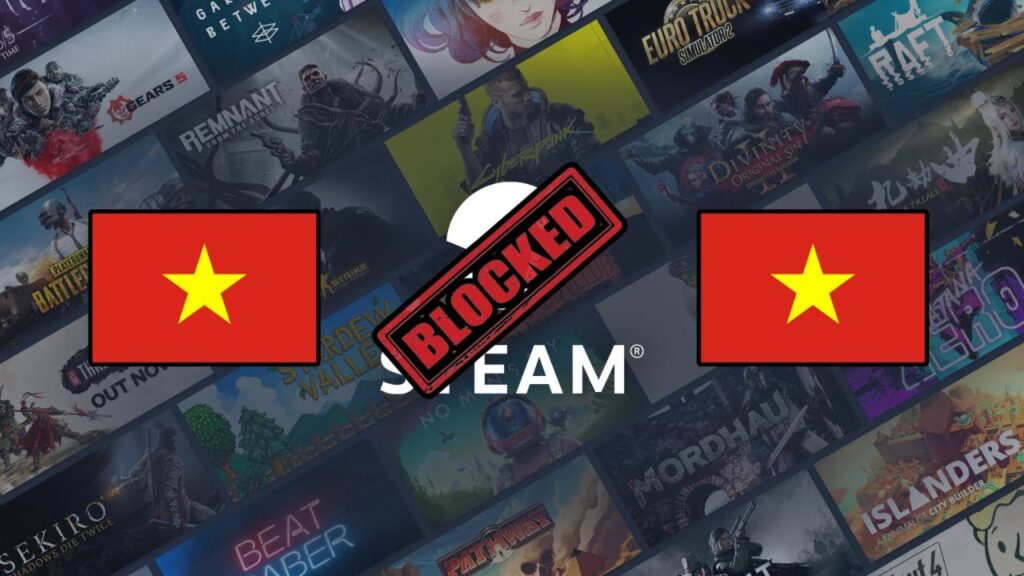
Hiện tại, các nhà mạng lớn như VNPT, FPT và Viettel đã thực hiện chặn quyền truy cập vào Steam. Người dùng vẫn có thể chơi các game đã tải về trước đó, tuy nhiên không thể mua game mới hay sử dụng các phương thức thanh toán nội địa. Tình trạng này sẽ tiếp tục cho đến khi Steam đáp ứng đầy đủ các yêu cầu pháp lý từ cơ quan quản lý.
Các tính năng Steam bị ảnh hưởng
Sau khi Steam bị chặn tại Việt Nam từ tháng 6/2024, nhiều tính năng quan trọng của nền tảng đã bị ảnh hưởng đáng kể. Tuy nhiên, một số chức năng cơ bản vẫn được duy trì cho người dùng đã có tài khoản.
Những tính năng không hoạt động
Việc chặn Steam đã khiến người dùng Việt Nam không thể truy cập nhiều tính năng thiết yếu của nền tảng. Đặc biệt, các dịch vụ liên quan đến giao dịch và tương tác cộng đồng bị ảnh hưởng nặng nề nhất.
- Cửa hàng Steam: Không thể duyệt và mua game mới từ Steam Store, gây khó khăn cho việc mở rộng thư viện game cá nhân.
- Thanh toán nội địa: Các phương thức thanh toán trong nước như ví điện tử, thẻ ATM nội địa đều không còn sử dụng được.
- Cập nhật game: Gặp trở ngại khi tải các bản vá lỗi và nội dung mới cho game.
- Tính năng cộng đồng: Không thể tham gia các cuộc thảo luận, chia sẻ nội dung hay tương tác với người dùng khác.
- Workshop: Mất khả năng truy cập kho mod và nội dung do cộng đồng tạo ra.
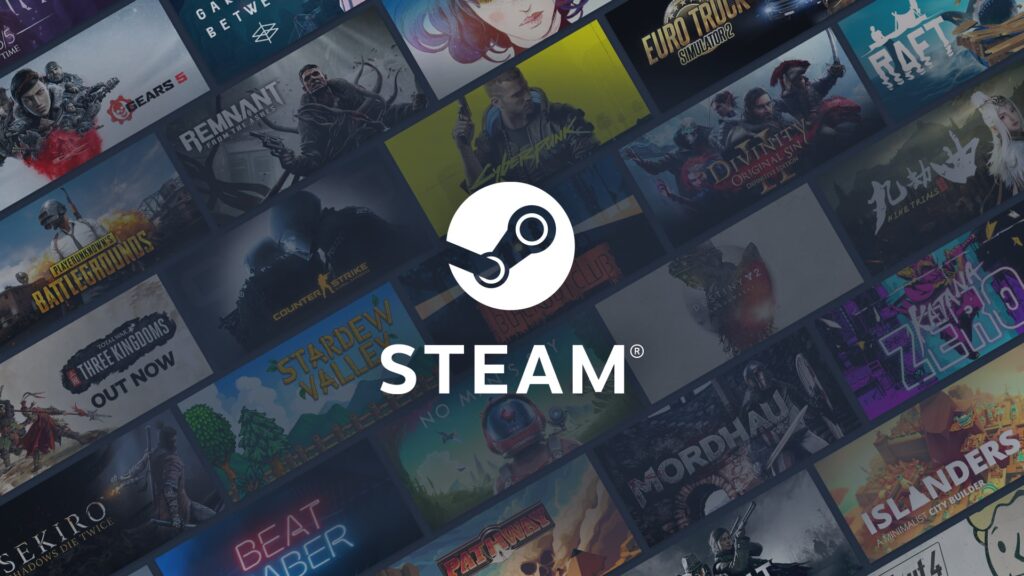
Những tính năng vẫn hoạt động
Mặc dù bị hạn chế nhiều tính năng, Steam vẫn duy trì một số chức năng cơ bản giúp người dùng có thể tiếp tục trải nghiệm game đã sở hữu.
- Thư viện game: Vẫn có thể truy cập và chơi các game đã mua và tải về trước thời điểm bị chặn.
- Chế độ offline: Người dùng tiếp tục chơi game ở chế độ không cần kết nối internet.
- Thanh toán quốc tế: Giao dịch thông qua thẻ VISA/MasterCard vẫn được duy trì.
- Dữ liệu game: Toàn bộ file save game và cài đặt cá nhân được giữ nguyên.
- Steam Guard: Hệ thống bảo mật tài khoản vẫn hoạt động bình thường.
Tuy nhiên, bạn không cần quá lo lắng về những hạn chế này. Trong phần tiếp theo, KAMIKEY sẽ hướng dẫn chi tiết một số cách để có thể tiếp tục sử dụng đầy đủ tính năng của Steam một cách an toàn và hiệu quả.
Cách Truy Cập Steam Khi Bị Chặn
Khi Steam bị chặn tại Việt Nam, game thủ cần tìm các giải pháp thay thế để tiếp tục truy cập và sử dụng nền tảng này. Dưới đây là những cách phổ biến và hiệu quả nhất để truy cập Steam, kèm theo hướng dẫn chi tiết giúp bạn dễ dàng thực hiện.
1. Sử Dụng WARP 1.1.1.1 Miễn Phí Từ Cloudflare
WARP 1.1.1.1 là ứng dụng VPN miễn phí đến từ Cloudflare, mang đến giải pháp bảo mật và tối ưu kết nối internet. Ứng dụng không chỉ cải thiện tốc độ truy cập mà còn bảo vệ quyền riêng tư thông qua mã hóa dữ liệu, đồng thời cho phép người dùng vượt qua các rào cản địa lý một cách dễ dàng. Đây là giải pháp miễn phí hiệu quả được nhiều game thủ sử dụng nhất để truy cập vào steam khi bị chặn.
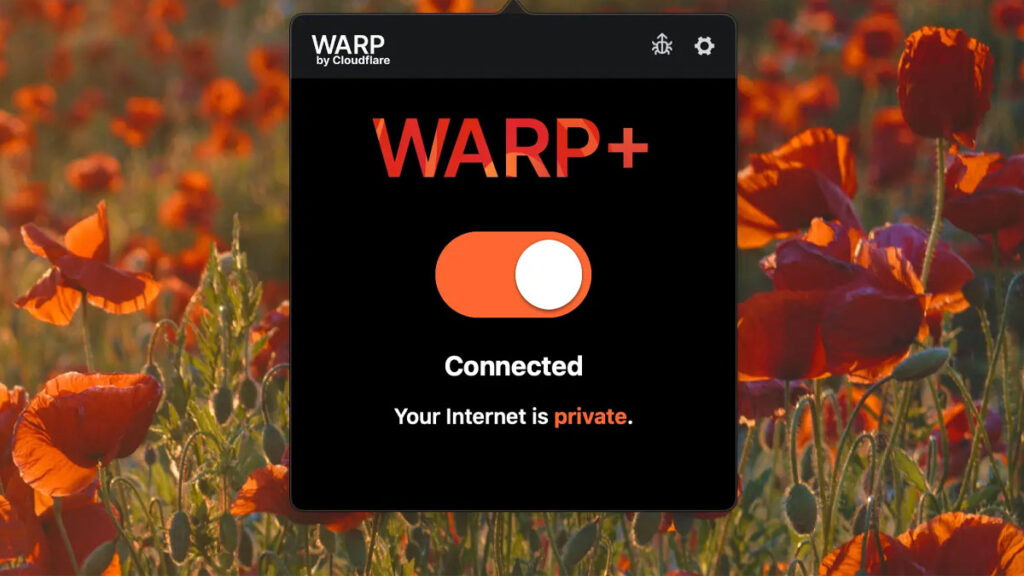
Hướng dẫn cài đặt trên máy tính PC:
Steam là ứng dụng chơi game quan trọng trên máy tính PC. Chính vì vậy chúng tôi hướng dẫn chi tiết các bước thực hiện cài đặt và sử dụng WARP 1.1.1.1 trên máy tính PC để truy cập steam khi bị chặn cho mọi nhà mạng FPT, Viettel, VNPT cũng như nhiều nhà mạng khác ở Việt Nam.
Hướng dẫn nhanh
Truy cập link https://one.one.one.one/ > Click chọn tải WARP 1.1.1.1 cho Windows > Click đúp chuột để chạy file Cloudflare_WARP > Ấn Install > Click Next > Ấn Finish > Click vào hidden icons tìm biểu tượng đám mây xám > Ấn Next > Click Accept > Gạt công tắc từ xám sang cam.
Hướng dẫn chi tiết các bước
Bước 1: Truy cập vào link https://one.one.one.one/ để tải WARP 1.1.1.1 > Bấm vào nút để tải phiên bản WARP 1.1.1.1 phù hợp với hệ điều hành của máy tính PC của bạn (bài viết hướng dẫn trên hệ điều hành Windows).
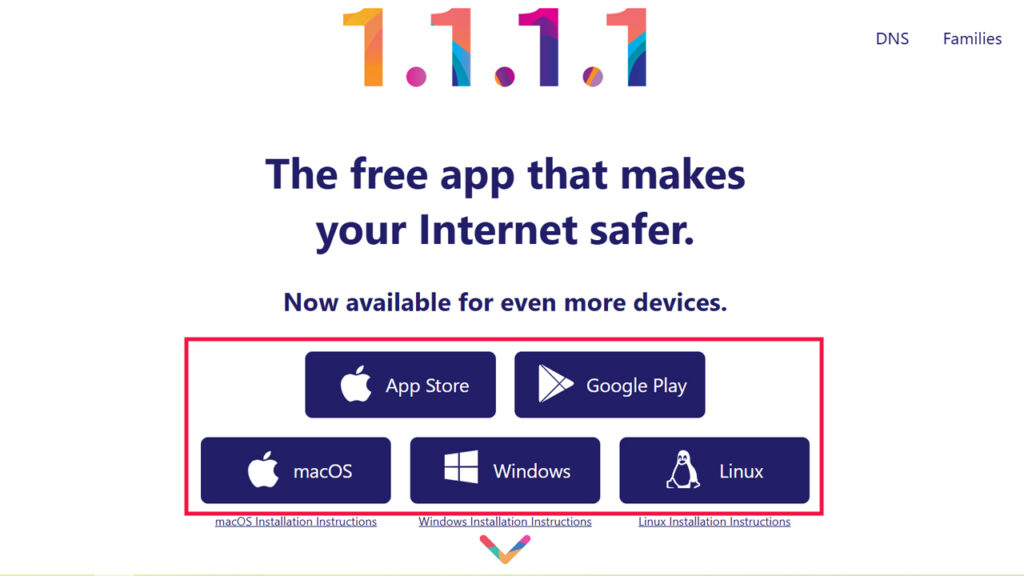
Bước 2: Chờ đợi file tải xuống xong > Vào thư mục chứa file cài đặt và tìm kiếm file có tên “Cloudflare_WARP_2024.12.554.0” sau đó “click đúp chuột” để chạy file.
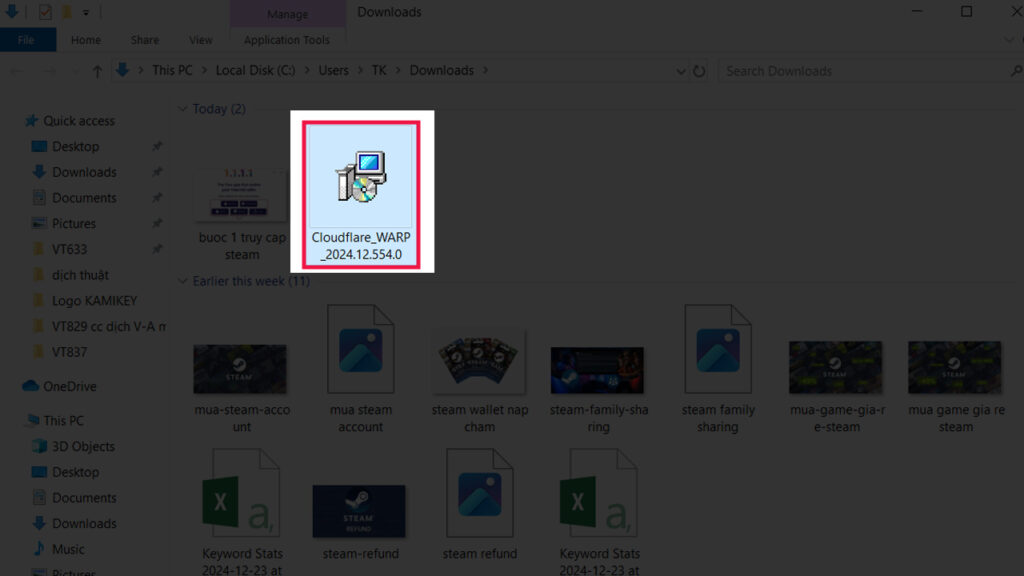
Bước 3: Ấn nút “Install” để bắt đầu quá trình cài đặt phần mềm.

Bước 4: Ấn “Next” để tiếp tục quá trình cài đặt.
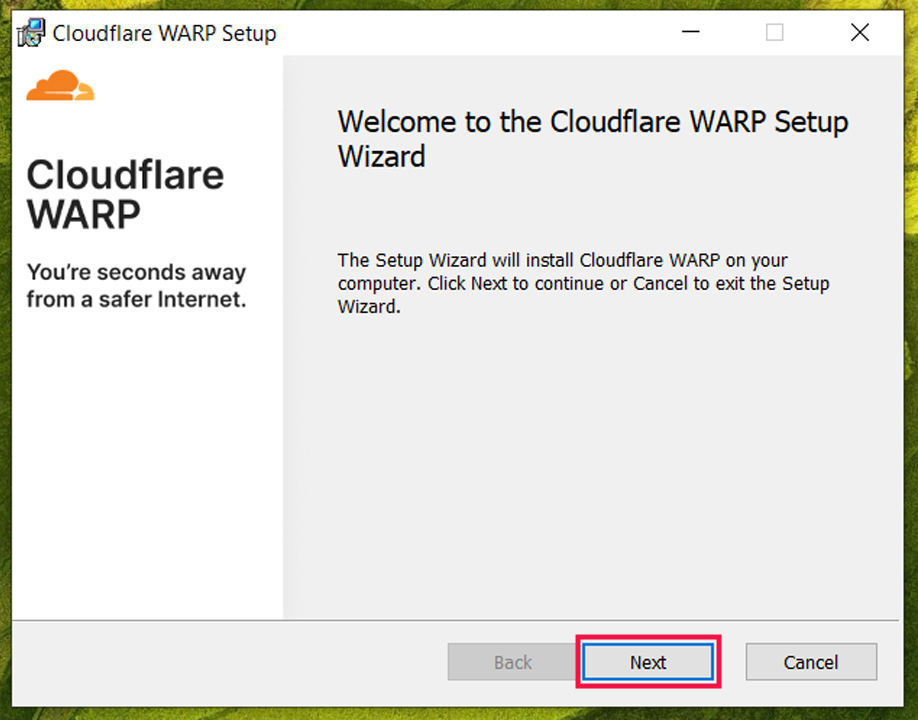
Bước 5: Chờ đợi quá trình cài đặt xong thì ấn “Finish” để kết thúc quá trình cài đặt.
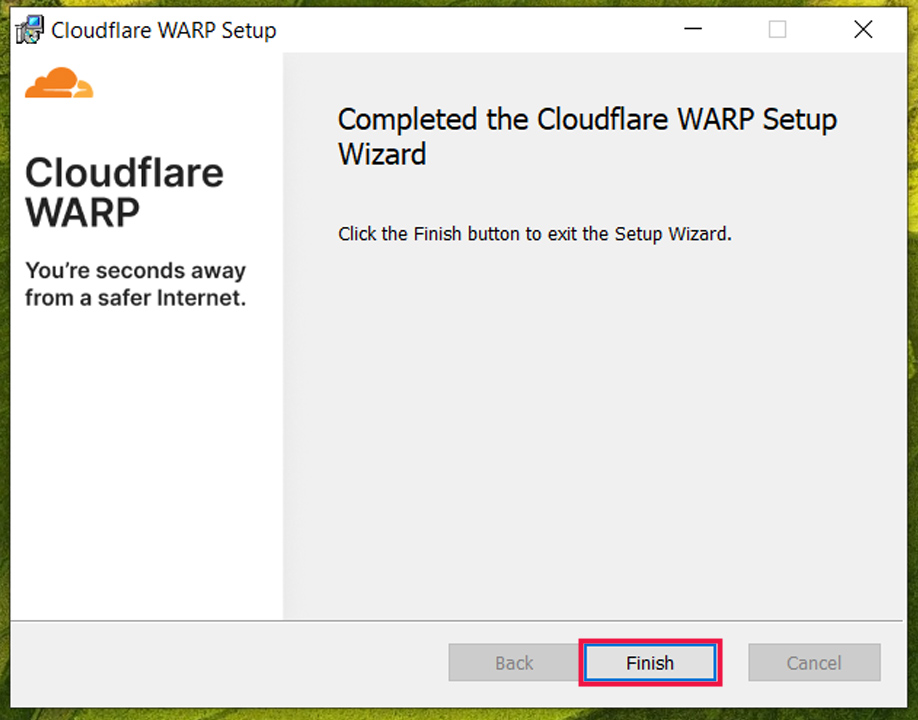
Bước 6: Ấn vào icon “Show hidden icons” để mở các ứng dụng đang chạy nền trên máy tính > Tìm kiếm và click vào icon hình đám mây màu xám (chỉ vào sẽ hiện lên tên Cloudflare WARP).
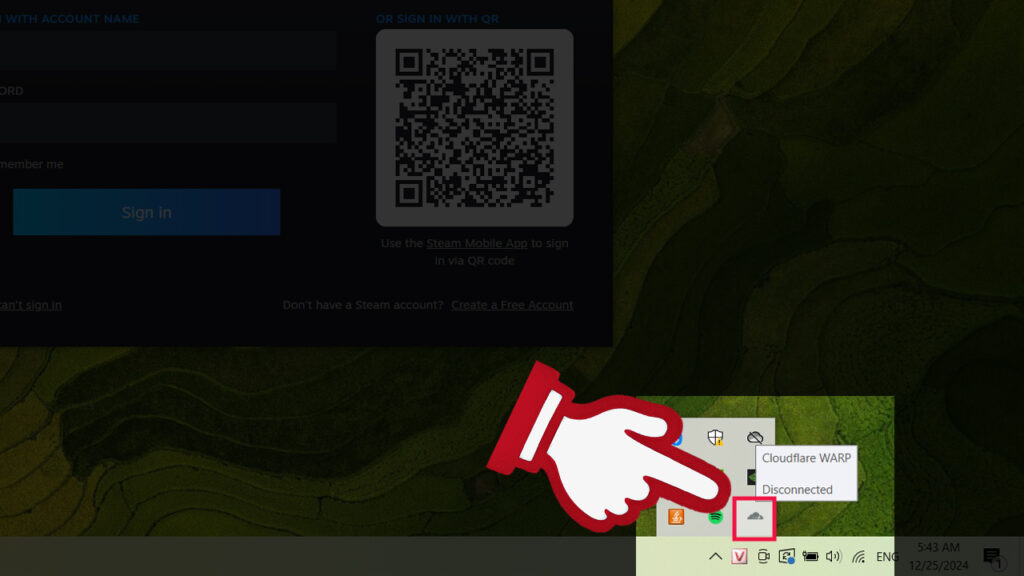
Bước 7: Cửa sổ hiện lên ấn vào “Next“.
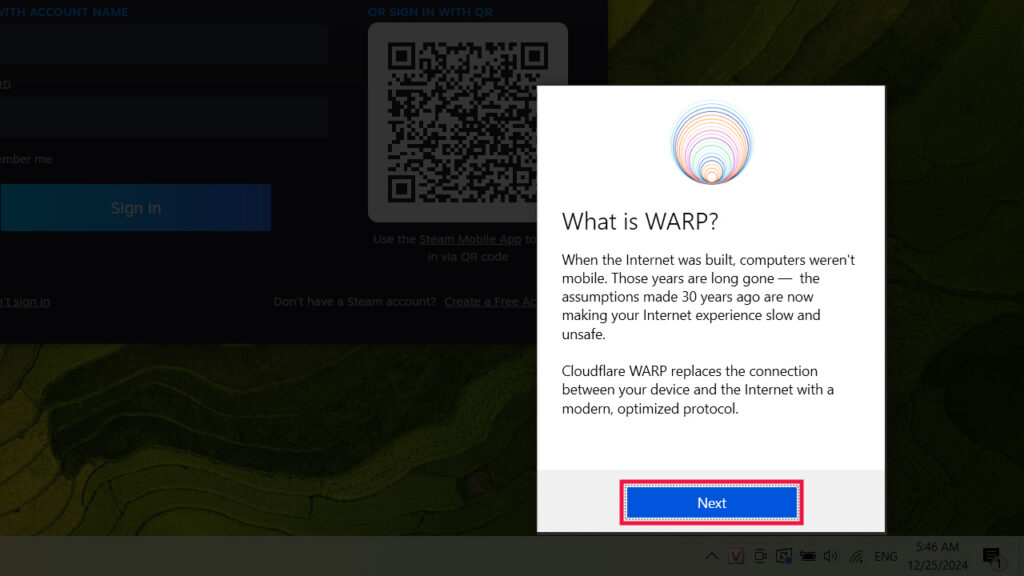
Bước 8: Tiếp tục ấn “Accept” để đồng ý với quy định của Cloudflare.
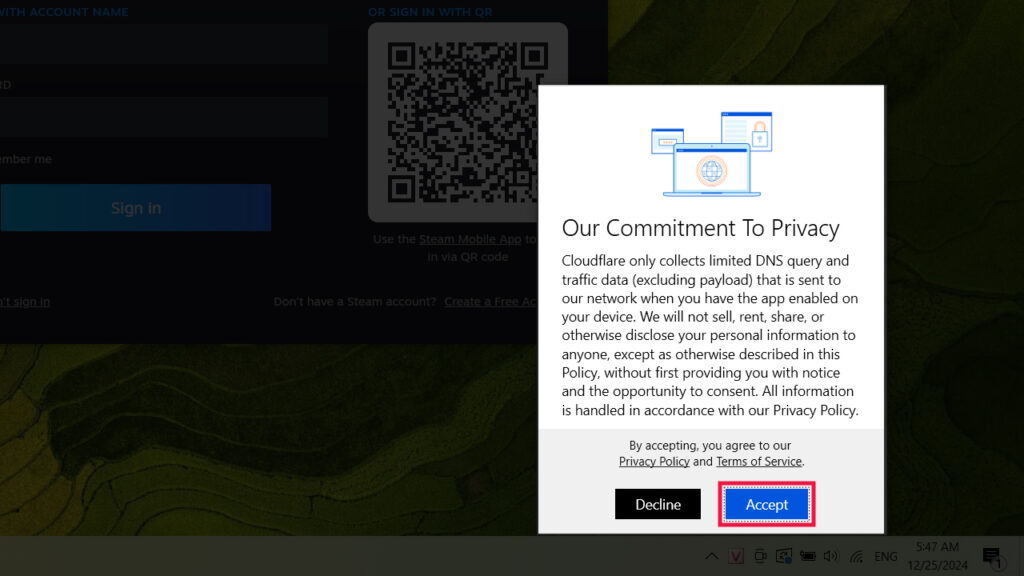
Bước 9: Cửa sổ bật WARP hiện lên > Gạt công tắc từ màu xám sang màu cam là quá trình hoàn tất. Bạn hãy thử truy cập Steam xem đã hết chặn chưa nhé.
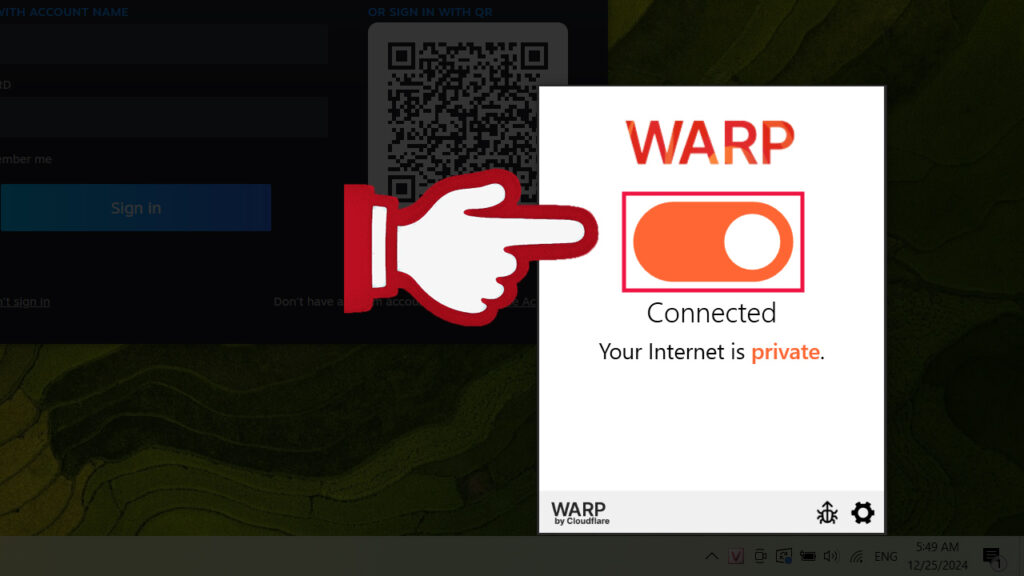
Hướng dẫn cài đặt trên điện thoại:
Cách cài đặt và sử dụng WARP 1.1.1.1 trên điện thoại cũng tương tự. Bạn có thể thực hiện theo các bước dưới đây:
- Truy cập App Store (iOS) hoặc Google Play Store (Android)
- Tìm kiếm từ khóa “1.1.1.1” hoặc “WARP”
- Tải và cài đặt ứng dụng
- Mở ứng dụng, nhấn “Get Started”
- Cấp quyền cài đặt VPN Profile
- Bật dịch vụ bằng cách gạt thanh trạng thái sang phải
WARP 1.1.1.1 hỗ trợ hai chế độ hoạt động: WARP mã hóa toàn bộ dữ liệu internet và 1.1.1.1 chỉ mã hóa lưu lượng DNS. Ứng dụng hoạt động trên các thiết bị iOS từ 10.0, Android từ 5.0, Windows 10 trở lên và macOS từ 10.12.
2. Sử dụng VPN (Virtual Private Network)
VPN là giải pháp phổ biến và hiệu quả nhất để truy cập Steam khi bị chặn tại Việt Nam. Phương pháp này tạo đường hầm mã hóa, cho phép người dùng kết nối internet thông qua máy chủ ở nước khác. Việc sử dụng VPN không yêu cầu kiến thức kỹ thuật chuyên sâu, phù hợp với mọi đối tượng game thủ.

Các Bước Thực Hiện
Bước 1: Truy cập và đăng ký VPN
- Vào trang web chính thức của NordVPN, ExpressVPN hoặc ProtonVPN
- Chọn gói dịch vụ phù hợp và đăng ký tài khoản
- Hoàn tất thanh toán và tải ứng dụng VPN về máy tính
Bước 2: Cài đặt và kết nối VPN
- Cài đặt ứng dụng VPN vào máy tính
- Đăng nhập với tài khoản vừa đăng ký
- Chọn máy chủ Singapore hoặc Hong Kong
- Nhấn nút kết nối và đợi hiện thông báo thành công
Bước 3: Truy cập Steam
- Mở ứng dụng Steam sau khi VPN đã kết nối
- Đăng nhập vào tài khoản Steam như bình thường
- Duy trì kết nối VPN khi sử dụng Steam
Ưu điểm:
- Kết nối ổn định và tốc độ tốt với VPN trả phí
- Bảo mật cao, bảo vệ thông tin cá nhân
- Dễ dàng cài đặt và sử dụng
- Hoạt động ổn định trên mọi thiết bị
Nhược điểm:
- Chi phí duy trì VPN hàng tháng/năm
- Tốc độ có thể giảm trong giờ cao điểm
- Một số VPN miễn phí không đảm bảo an toàn
- Khó chọn server tối ưu cho gaming
3. Thay Đổi DNS Máy Tính
Thay đổi DNS là phương pháp đơn giản để truy cập Steam thông qua việc sử dụng máy chủ phân giải tên miền thay thế. Giải pháp này hoàn toàn miễn phí và không yêu cầu phần mềm bổ sung. Phù hợp với người dùng muốn một giải pháp nhanh chóng, không tốn chi phí.

Các Bước Thực Hiện
Bước 1: Nhấn chuột phải vào biểu tượng mạng ở góc phải thanh taskbar Windows và chọn “Cài đặt Mạng“.
Bước 2: Trong cửa sổ cài đặt mạng, tìm và chọn kết nối mạng bạn đang sử dụng (Wi-Fi hoặc Ethernet).
Bước 3: Chọn “Properties” sau đó tìm và chọn “Internet Protocol Version 4 (TCP/IPv4)“, nhấn vào nút Properties.
Bước 4: Trong cửa sổ mới, chọn “Use the following DNS server addresses” và nhập:
- Preferred DNS server: 8.8.8.8
- Alternate DNS server: 8.8.4.4
Bước 5: Nhấn OK để lưu thay đổi và khởi động lại Steam để kiểm tra kết nối.
Ưu điểm:
- Hoàn toàn miễn phí sử dụng
- Không cần cài đặt phần mềm bổ sung
- Tốc độ truy cập có thể cải thiện
- Áp dụng được cho mọi ứng dụng internet
Nhược điểm:
- Không mã hóa dữ liệu như VPN
- Có thể không hoạt động với một số nhà mạng
- Cần thực hiện cài đặt thủ công
- Khó khôi phục cài đặt gốc nếu quên lưu lại
4. Đăng nhập qua Proxy trung gian
Proxy là giải pháp thay thế phù hợp để truy cập Steam khi bị chặn ở Việt Nam, hoạt động như một máy chủ trung gian giữa người dùng và internet. Phương pháp này đơn giản, dễ thực hiện và không đòi hỏi cài đặt phần mềm bổ sung. Proxy phù hợp với người dùng cần giải pháp nhanh chóng và đơn giản.
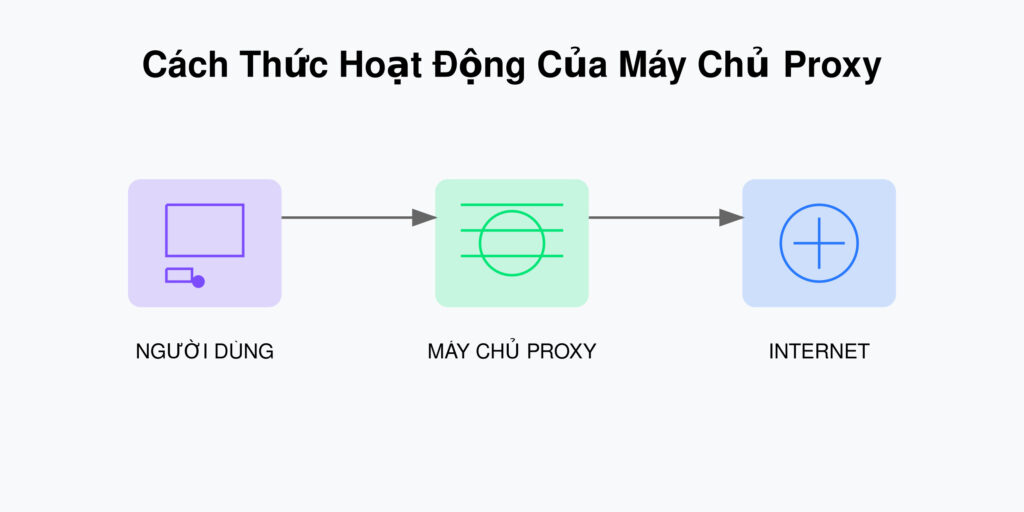
Các Bước Thực Hiện
Bước 1: Mở Settings trong Windows. Bạn có thể nhấn tổ hợp phím Windows + I hoặc nhấn Start và chọn biểu tượng bánh răng.
Bước 2: Trong cửa sổ Settings, tìm và chọn mục Network & Internet. Sau đó nhấn vào Proxy ở thanh bên trái.
Bước 3: Cuộn xuống phần “Manual proxy setup“. Bật công tắc “Use a proxy server” lên.
Bước 4: Điền thông tin proxy:
- Address: [địa chỉ IP proxy]
- Port: [số port]
- Nhấn Save để lưu cài đặt
Bước 5: Mở Steam để kiểm tra kết nối. Nếu không ổn định, hãy thử đổi sang địa chỉ proxy khác bằng cách lặp lại từ bước 3.
Ưu điểm:
- Không cần cài đặt phần mềm bổ sung
- Chi phí thấp, nhiều lựa chọn miễn phí
- Dễ dàng thiết lập và sử dụng
- Có thể thay đổi server nhanh chóng
Nhược điểm:
- Tốc độ kết nối không ổn định
- Mức độ bảo mật thấp hơn VPN
- Server miễn phí thường quá tải
- Không phù hợp cho game online
5. Sử Dụng Trình Duyệt Opera GX
Opera GX là trình duyệt được thiết kế dành riêng cho game thủ với tính năng VPN tích hợp miễn phí. Đây là giải pháp đơn giản và tiết kiệm để truy cập Steam thông qua giao diện web. Phương pháp này đặc biệt phù hợp với người dùng không muốn chi trả thêm cho dịch vụ VPN hay cài đặt phần mềm bổ sung.
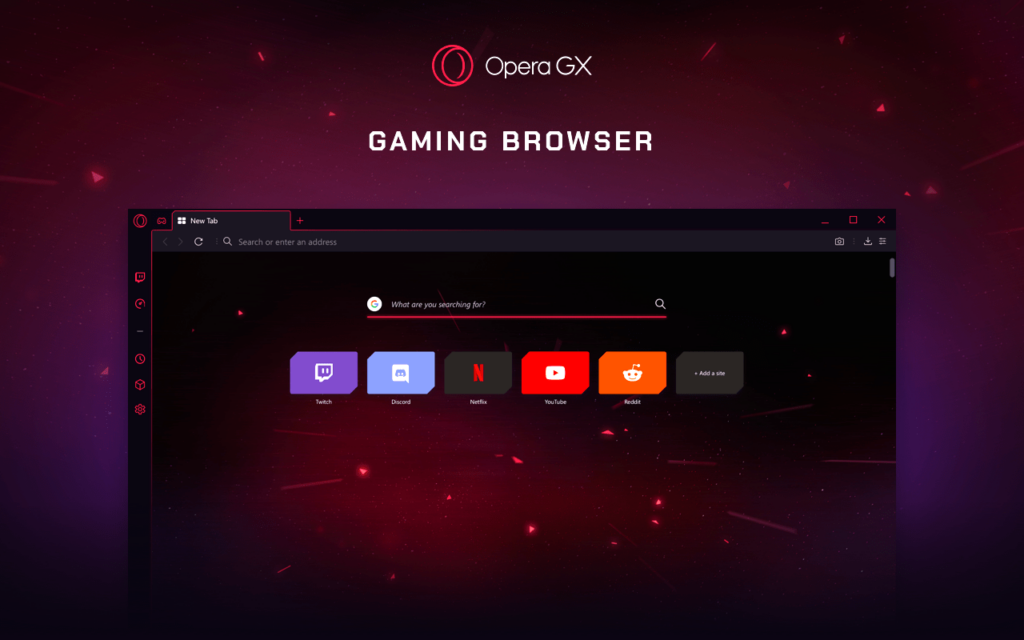
Các Bước Thực Hiện
Bước 1: Truy cập trang web chính thức của Opera GX tại www.opera.com/gx. Chọn nút Download GX và tải về phiên bản phù hợp với Windows hoặc MacOS. Sau khi tải xong, nhấp đúp vào file cài đặt để bắt đầu quá trình.
Bước 2: Chạy file cài đặt và làm theo các bước trên màn hình. Chọn “Install” và đợi quá trình cài đặt hoàn tất. Nhấn “Finish” và Opera GX sẽ tự động khởi động.
Bước 3: Trong Opera GX, nhấn vào biểu tượng cài đặt (hình bánh răng) ở góc phải. Tìm mục “Features” trong menu bên trái, sau đó kéo xuống phần VPN. Bật công tắc “Enable VPN” để kích hoạt tính năng.
Bước 4: Đợi biểu tượng VPN xuất hiện và chuyển sang màu xanh trên thanh địa chỉ, cho biết kết nối đã thành công. Sau đó truy cập steampowered.com và đăng nhập vào tài khoản của bạn.
Ưu điểm:
- VPN tích hợp hoàn toàn miễn phí
- Giao diện thân thiện, dễ sử dụng
- Không cần cài đặt phần mềm bổ sung
- Tính năng gaming tối ưu hóa tài nguyên
Nhược điểm:
- Chỉ truy cập được Steam qua web
- Tốc độ VPN có thể không ổn định
- Không sử dụng được với ứng dụng Steam
- Tính năng bảo mật còn hạn chế
Kết Luận
Steam bị chặn tại Việt Nam là một thách thức đáng kể cho cộng đồng game thủ, tuy nhiên có nhiều giải pháp khắc phục hiệu quả. Thay đổi DNS với WARP 1.1.1.1 là phương pháp phổ biến nhất, mang lại khả năng truy cập ổn định và bảo mật cao và hoàn toàn miễn phí.
Mỗi phương pháp đều có những ưu và nhược điểm riêng. Game thủ nên cân nhắc lựa chọn dựa trên nhu cầu sử dụng, điều kiện tài chính và kỹ năng công nghệ của bản thân. Bất kể chọn giải pháp nào, việc tuân thủ các nguyên tắc bảo mật và sử dụng các nguồn uy tín sẽ giúp bạn có trải nghiệm game an toàn và ổn định trong thời gian Steam bị chặn.
